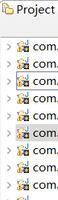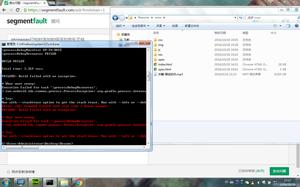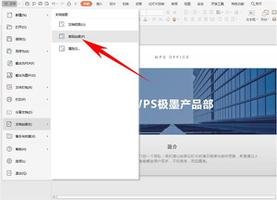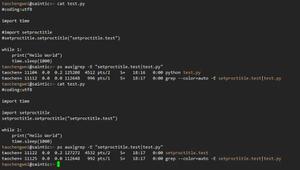收藏夹在哪个文件里(Win7找收藏夹文件路径教程)
收藏夹无论对于IE浏览器还是对于我们来讲都非常重要,因为我们收藏的网页都在收藏夹中。那么,Win7收藏夹在哪呢?Win7怎么找收藏夹文件路径呢?下面,我们一起往下看看吧!
方法步骤
一、怎么找收藏夹文件路径
1、在计算机地址栏上输入C:Users您的计算机用户名Favorites 路径,这个文件夹即是收藏夹的位置;
2、首先,得清楚您的用户名是什么?点击开始菜单栏,右上角的最上面会出现您的用户名字,比如下图的用户名是wolf ,那么收藏夹的路径就是C:UserswolfFavorites下面就以这个路径访问本机收藏夹;
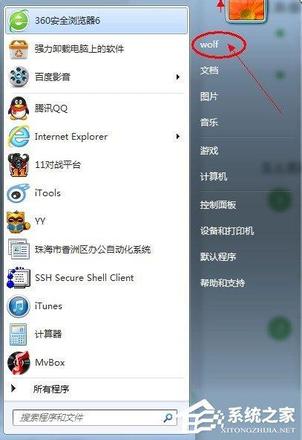
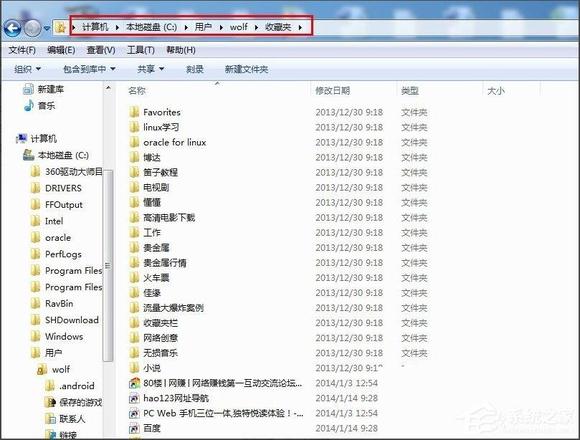
二、手动方式进入收藏夹
1、计算机C盘-》用户-》wolf(用户名)—》收藏夹;

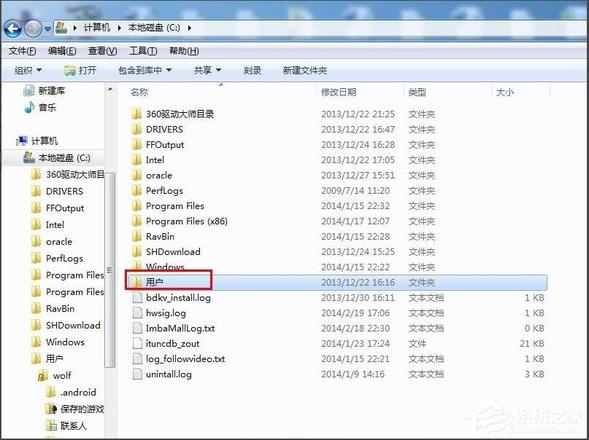
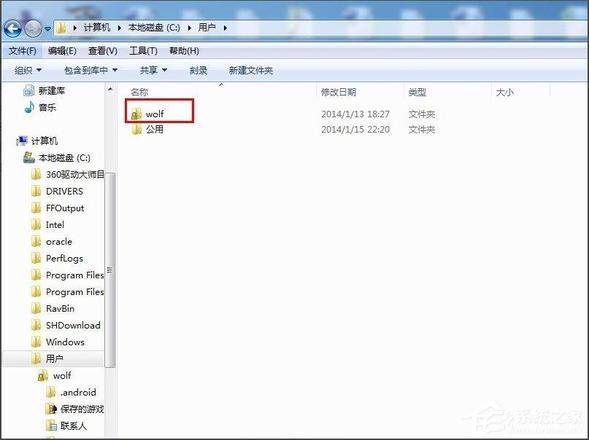
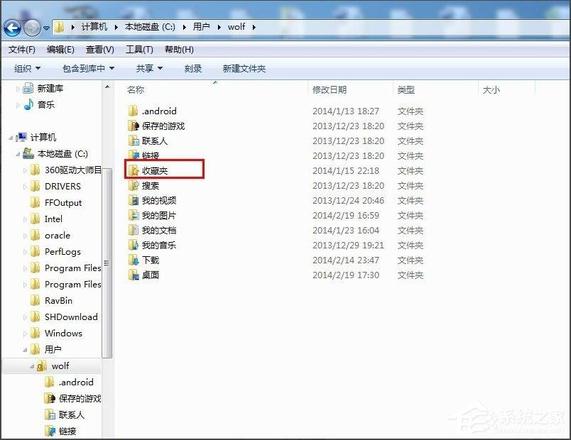
2、备份收藏夹只要把这个收藏夹文件保存到其他的盘符就可以了!比如我们重做操作系统的时候,先保存这个文件夹放到D:盘,之后系统安装完后,再把收藏夹文件放入到该路径即可,也就是说替换收藏夹文件夹就ok了!
以上就是Win7收藏夹的所在位置,按照以上进行操作,就能轻轻松松的找到Win7收藏夹了。
以上是 收藏夹在哪个文件里(Win7找收藏夹文件路径教程) 的全部内容, 来源链接: utcz.com/qa/953778.html